Много говорилось о том, что у вас есть довольно много преимуществ для того, чтобы рутировать свой Android, поэтому я не теряю времени на то, чтобы рутировать свой Android здесь. Но для людей, которые только что закончили рутирование AndroidСуществует проблема, которую необходимо обсудить, то есть после процесса рутирования вам может быть интересно узнать, успешно ли вы рутировали свой Android или нет.
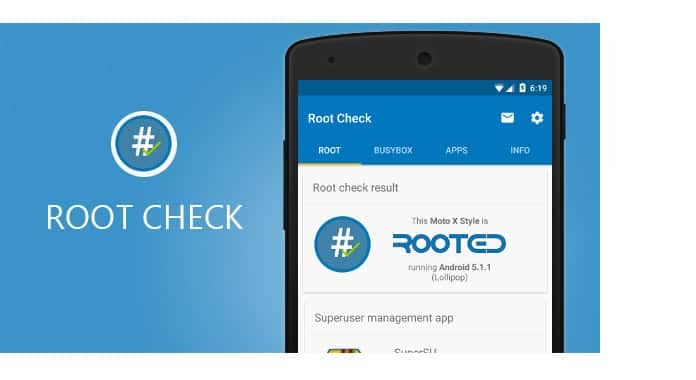
Действительно, иногда при рутировании Android, даже если инструмент для рутинга показывает успешное корневое сообщение, телефон, возможно, не получил root-доступ. В таких случаях вам понадобится отличное приложение для проверки root, чтобы проверить рутованный Android. В этой статье мы познакомим вас с несколькими лучшими программами проверки root для проверки root на вашем Android. Надеюсь, они могут помочь вам.
- Часть 1: Лучшее приложение для проверки root
- Часть 2: Как получить root права на Android?
- Часть 3: Часто задаваемые вопросы о root checker
Часть 1: Лучшее приложение для проверки root
1. Проверка рута

NEW 2022! Как Установить Root Права на Любой Android Смартфон | ВСЕ СПОСОБЫ
Получил рут? Проверка корня сообщит, есть ли у вашего устройства root-доступ. Root check — отличный инструмент для всех, кто интересуется рутированием устройства Android. Он содержит полезное руководство пользователя root, корневую терминологию, часто задаваемые вопросы и все, что вам нужно для проверки root. Это приложение не будет рутировать ваше устройство, но оно даст вам экспертные знания и направит вас в правильном направлении.
2. Root Checker

Бесплатно, быстро, легко и используется на более чем 10 миллионах устройств Android, корень Checker показывает пользователю, правильно ли установлен и работает root (суперпользовательский) доступ. Это приложение предоставляет даже самому новому пользователю Android простой способ проверить свое устройство на наличие root-прав (администратор, суперпользователь). Приложение предоставляет очень простой пользовательский интерфейс, который легко уведомляет пользователя, правильно ли он настроил root-доступ.
3. Корневой верификатор
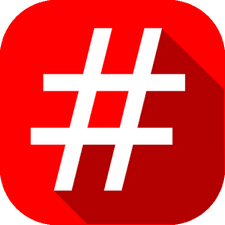
Корневой верификатор это простое приложение для проверки root, которое проверяет, имеет ли ваше устройство Android доступ суперпользователя («root») или нет. Просто нажав на кнопку проверки, пользователи могут проверить, правильно ли рутировано их устройство Android. Кроме того, пользователи могут проверить, установлено ли на устройстве Android busybox вместе с версией busybox.
Есть и другие корневые контролеры, которые вы можете найти в Интернете, но большинство из них имеют схожие функции, я уверен, что эти три приложения для корневых проверок удовлетворят ваши потребности.
Часть 2: Как получить root права на Android?
Теперь возьмем Root Checker, который мы упомянули в качестве примера, давайте посмотрим, как проверить, является ли ваше Android-устройство рутованным или нет.
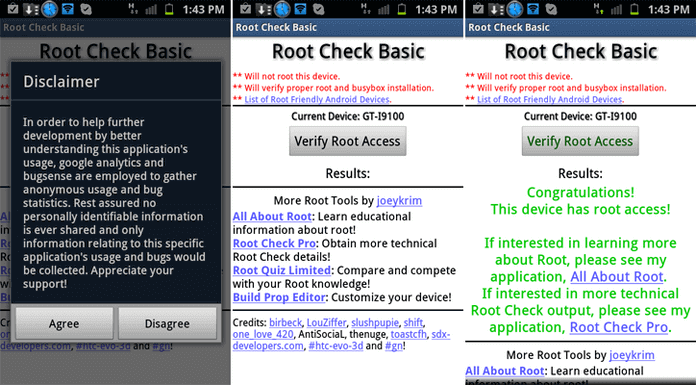
Шаг 1 Скачайте, установите и запустите приложение Root Checker на вашем Android. Нажмите кнопку «Согласен», если вы получили всплывающее окно «Отказ от ответственности».
Шаг 2 Теперь вы увидите основной интерфейс приложения для проверки root. Нажмите кнопку «Verit Root Access».
Шаг 3 Вам будет предложено предоставить разрешение суперпользователя, нажмите кнопку «Разрешить», чтобы подтвердить это.
Шаг 4 Если приложение обнаружило root-доступ на вашем телефоне, на вашем телефоне появится следующий экран.
FoneLab для Android — это профессиональный инструмент восстановления данных для восстановления удаленных или потерянных файлов с телефона Android, SD-карты и планшетов Android.
- Восстановление удаленных данных с устройств Android на ПК или Mac из многих распространенных сценариев, таких как ошибка рутирования, сбой системы, обновление ОС и т. Д.
- Поддержка извлечения данных, таких как фотографии, контакты, сообщения, история звонков, музыка, видео, WhatsApp, документы и т. Д.
- Быть совместимым с Samsung, HTC, LG, Huawei, Sony, Motorola, Google Phone и многим другим.
- Поддержка Windows 10 / 8.1 / 8/7 / Vista / XP, Mac OS X 10.7 или выше (macOS Big Sur / macOS Monterey).


Примечание: : Если вы хотите проверить номер IMEI онлайн, вы можете проверить здесь.
В рамках этих простых шагов, вы можете легко проверить root на вашем телефоне Android. Вы также можете попробовать два других приложения для проверки root самостоятельно. Еще есть вопросы о проверке root? Не стесняйтесь оставлять свои комментарии внизу.
Часть 3: Часто задаваемые вопросы о root checker
1. Что такое проверка root?
Проверка root — это приложение, которое позволяет вам проверить, рутируется ли ваше устройство за считанные секунды. Root Checker — полезный инструмент для тех, кто хочет получить root права на свое Android-устройство.
2. Как проверить, рутируется ли телефон без приложения?
Если у вас есть рутированный телефон Android, вы можете проверить, есть ли значок Kinguser или SuperSU на рабочем столе вашего телефона.
3. Заводской сброс удаляет рут?
Сброс настроек приведет к удалению данных и приложений на вашем телефоне, но он все еще укоренен. Это не изменит корневые файлы, присутствующие в системной папке или папке bin.
4. Как проверить пароль Wi-Fi на Android без рута?
Если вы используете телефон Android, например Xiaomi, вы можете поделиться QR-кодом, чтобы проверить пароль Wi-Fi. Просто отсканируйте QR-код в настройках.
Что вы думаете об этом посте.
Рейтинг: 4.9 / 5 (на основе рейтингов 457)
16 декабря 2020 г. 07:42 / Обновлено Айрис Уокер в Приложение
Более Чтение
![]()
Оставьте свой комментарий и присоединяйтесь к нашему обсуждению
Главная Приложение Лучшее приложение Root Checker

Источник: ru.aiseesoft.com
Как узнать есть ли root-права на планшете






Многие пользователи портативных компьютеров (или планшетов) так или иначе сталкиваются с необходимостью получения рут-прав на своем устройстве, которые, как известно, способны дать практически безграничные возможности по управлению девайсом. В некоторых моделях доступ к этим самым рут-правам открыт с первых же секунд использования, а в других для этого придется устанавливать специальное программное обеспечение. Так как же узнать, обладаете ли вы рут-правами на вашем устройстве или нет? Об этом и пойдет речь в данной статье.

Существует несколько способов сделать это, и мы постараемся осветить каждый из них.
1. Root Checker
Самым популярным на сегодняшний день решением является программа Root Checker, которая привлекает большинство пользователей простотой работы. Итак, предположим, что вы уже скачали данное приложение. Далее действуем по следующему алгоритму:
- Устанавливаем ее на свое устройство и запускаем программу;
- В следующем окне, которое появляется только при первом запуске, появится сообщение от разработчиков с отказом от ответственности, где сообщается, что ими используются различные сервисы, предназначенные для проведения диагностики приложения и сбора статистики. Принять или отказаться – выбор за вами. Отказ никак не повлияет на работу программы, а согласие может серьезно помочь разработчикам;
- В появившемся окошке нажимаем на единственную кнопку, гласящую «Проверить Root» или «Verify Root Access» в английской версии приложения;
- Далее вас попросят предоставить права супер-пользователя, без получения которых определить наличие рут-прав будет проблематично. Соглашаемся и жмем на соответствующую кнопку;
- После этого программа, наконец, вынесет вердикт. Вы увидите сообщение, где вас либо поздравят с наличием рут-прав, либо посочувствуют факту их отсутствия. Как видите, все достаточно просто.
2. Terminal Emulator
Другим вариантом может стать бесплатное приложение под названием Terminal Emulator. Некоторые пользователи считают этот способ более удобным и быстрым в сравнении с прочими, и у них есть на то основания. Программка очень похожа на командную строку из операционной системы Windows и является простеньким эмулятором терминала. После установки и запуска данного приложения нужно действовать следующим образом:
- Вызываем клавиатуру на дисплее устройства (делается простым нажатием на экран);
- Вводим короткую команду из двух букв – «su», после чего жмем на Enter на клавиатуре;
- Спустя короткое время получаем результат на следующей строке. Появление значка «#» означает наличие рут-прав на вашем планшете, а значка «$» — их отсутствия.
3. Android Terminal Emulator
Очень похожей на Terminal Emulator является приложение Android Terminal Emulator, которое работает по тому же принципу, что и первое, но с одним единственным отличием – при проверке рут-прав оно обязательно попросит привилегии супер-пользователя.
В заключение стоит сказать, что в особых случаях даже наличие рут-прав не дает пользователям полного контроля над девайсом, поскольку в некоторых моделях планшетов системный раздел изначально защищен от всякого рода модификаций.
Источник: androidtab.ru
Как проверить наличие рут-прав на Android

О том, нужны или не нужны рут-права (привилегии суперпользователя) можно спорить вечно. Впрочем, для любителей модифицировать систему под себя получение root-доступа является практически обязательной процедурой, которая не всегда заканчивается успешно. Ниже вы найдете узнаете, как проверить, удалось ли вам получить привилегии суперпользователя.
Как узнать, получилось ли установить режим Superuser
Способов активировать «режим админа» в Android существует немало, однако эффективность того или иного из них зависит от самого устройства и его прошивки – кому-то достаточно приложения вроде KingROOT, а кому-то придется разблокировать загрузчик и установить модифицированное рекавери. Собственно вариантов проверки, сработал ли тот или иной метод, существует несколько.
Способ 1: Root Checker
Небольшое приложение, единственное предназначение которого – проверка устройства на предмет наличия рут-доступа.
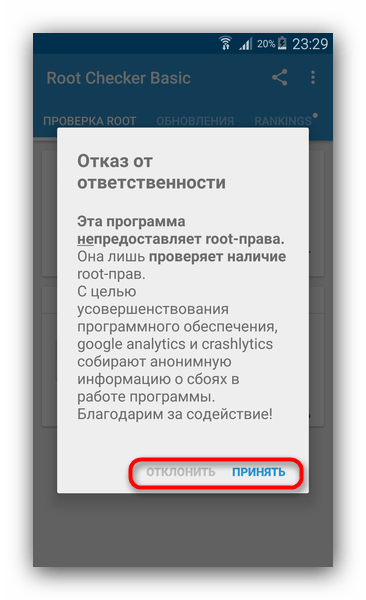
-
Откройте приложение. Первым делом появится окно с уведомлением, предупреждающим о сборе анонимной статистики. Если согласны, жмите «Принять», если нет – «Отклонить».
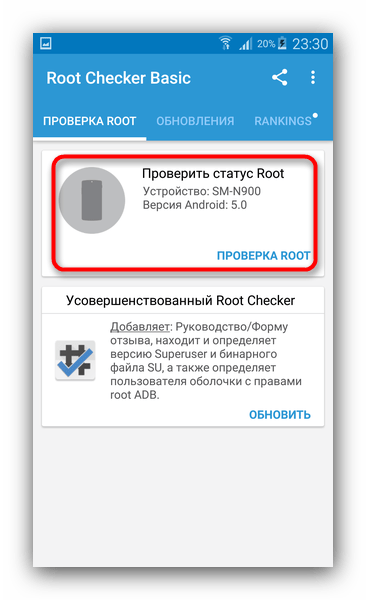
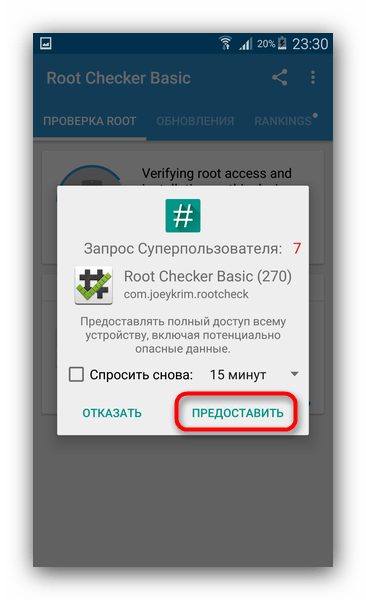
Естественно, доступ необходимо разрешить.
Если такого окна не появилось – это первый признак проблемы!
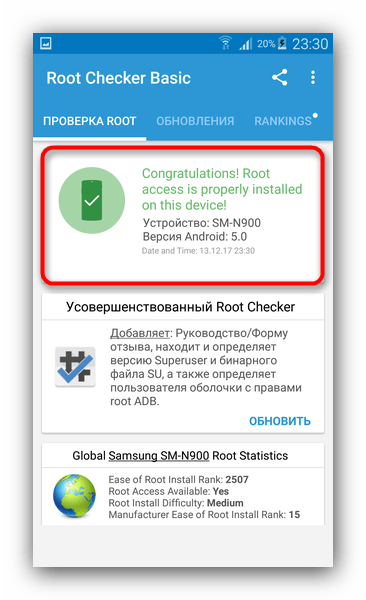
Если же с правами суперпользователя что-то не в порядке (или вы не разрешили приложению их использовать), то получите сообщение «Sorry! Root access is not properly installed on this device».
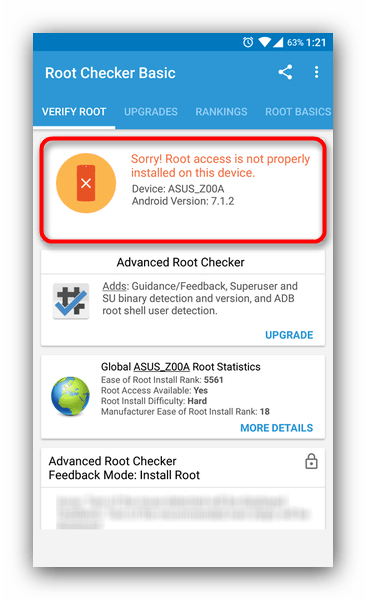
Если вы уверены, что получили рут-доступ, но приложение говорит о его отсутствии – читайте пункт о неполадках в конце статьи.
Проверка с помощью Root Checker – один из самых простых методов. Однако и он не без недостатков — в бесплатном варианте приложения присутствует реклама, а также надоедливые предложения купить Pro-версию.
Способ 2: Terminal Emulator for Android
Поскольку Андроид представляет собой систему, основанную на Linux-ядре, есть возможность установить на устройство под управлением этой ОС эмулятор терминала для привычной пользователям Линукс-консоли, в которой можно проверить наличие рут-привилегий.
Скачать Terminal Emulator for Android
-
Открываем приложение. Появится окно командной строки и клавиатура.
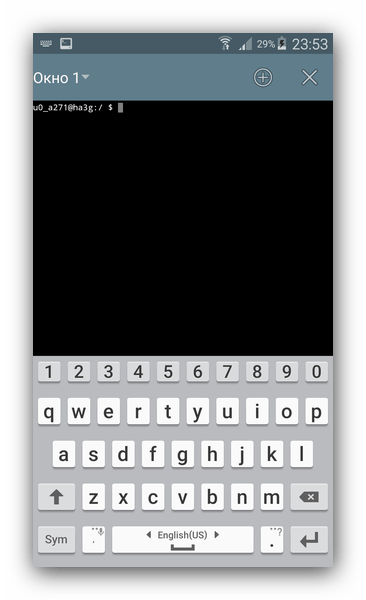
Обратите внимание на вид первой строки – имя пользователя (состоит из имени учетной записи, разделителя и идентификатора устройства) и символ «$».
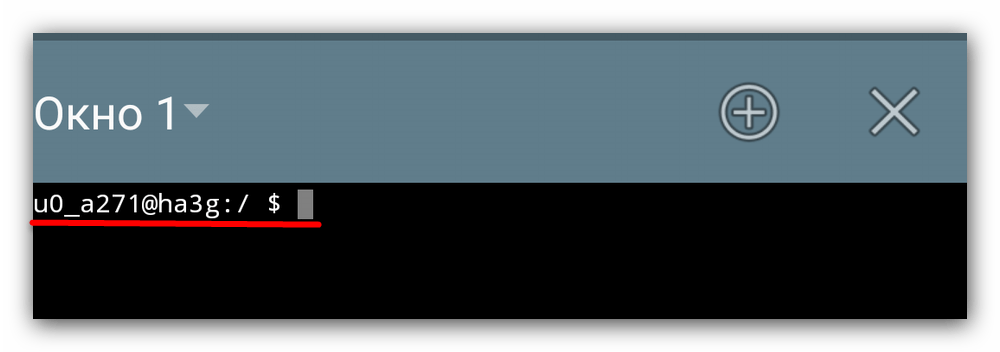
su
Затем нажимаем кнопку ввода («Enter»). Скорее всего, Терминал Эмулятор попросит доступа к правам суперпользователя.
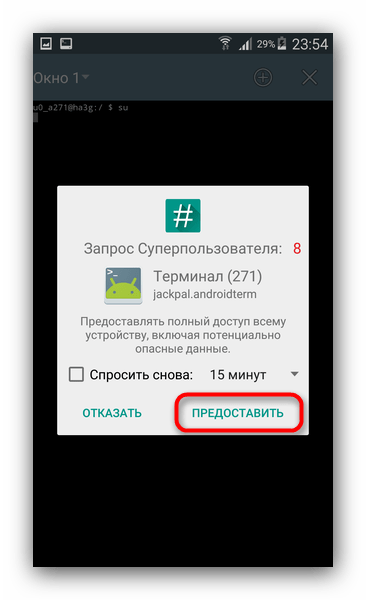
Разрешаем нажатием на соответствующую кнопку.
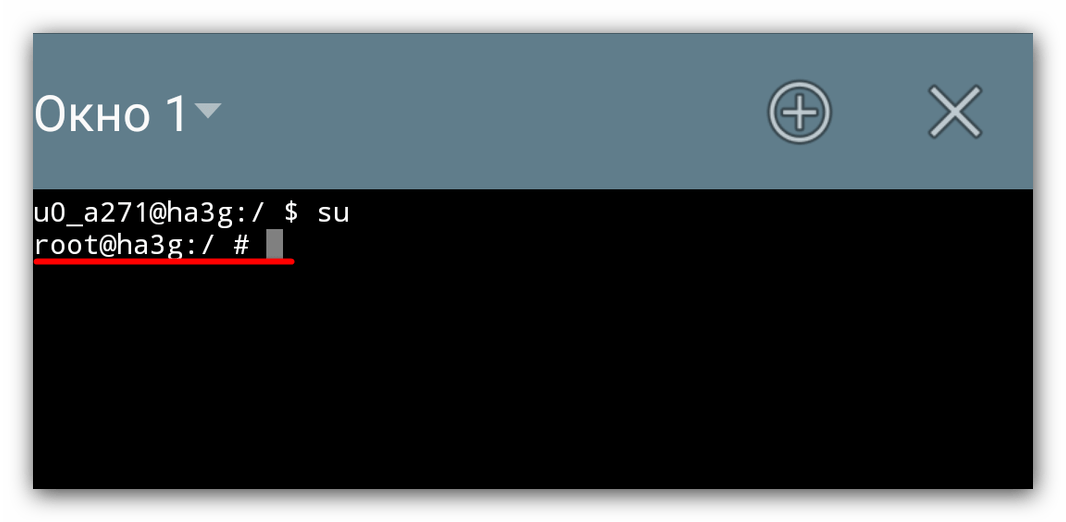
В случае если Root-доступ отсутствует, вы получите сообщение со словами «can’t execute: permission denied».
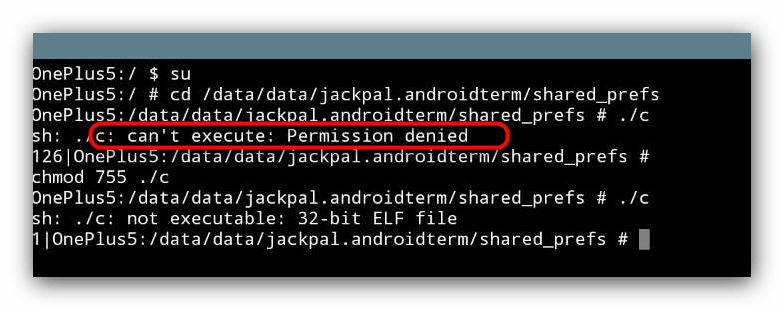
Единственный недостаток этого способа — он чуть сложнее предыдущего, однако и с ним справятся даже начинающие пользователи.
Рут-права установлены, но не отображаются в системе
Причин такого варианта развития событий может быть несколько. Рассмотрим их по порядку.
Причина 1: Отсутствует менеджер разрешений
Таковым является приложение, например, SuperSU. Как правило, при получении рут-прав оно устанавливается автоматически, поскольку без него само наличие прав суперпользователя бессмысленно – приложения, требующие root-доступ, не умеют его получать сами по себе. Если среди установленных программ не нашлось нужного, скачайте его и установите. Мы возьмем за пример уже упомянутый СуперСу, вы можете выбрать любой его аналог.
Причина 2: Суперпользователь не разрешен в системе
Иногда после установки менеджера разрешений требуется вручную включить рут-права для всей системы. Это делается так.
- Заходим в СуперСу и тапаем по пункту «Настройки».
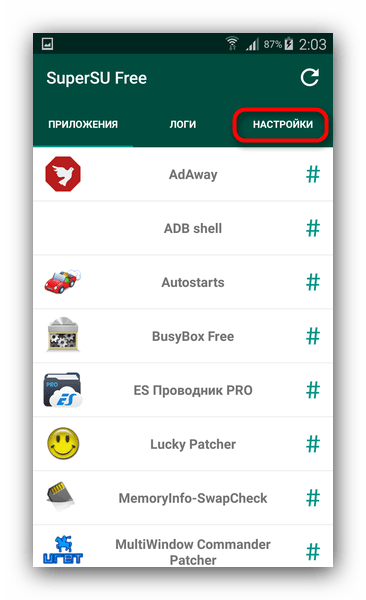
- В настройках смотрим, проставлена ли галочка напротив «Разрешить суперпользователя». Если нет – то проставляем.
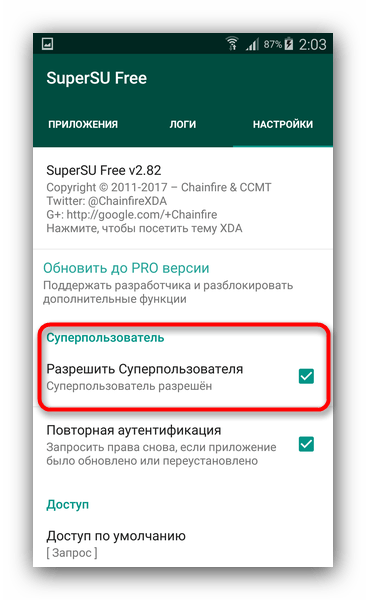
- Возможно, потребуется перезагрузка устройства.
После этих манипуляций все должно встать на место, но все-таки рекомендуем вам повторно проверить систему одним из описанных в первой части статьи способов.
Причина 3: Некорректно установлен бинарный файл superuser
Скорее всего, произошел сбой во время процесса прошивки исполняемого файла, который отвечает за наличие прав суперпользователя, из-за чего появился такой себе «фантомный» рут. Кроме этого, возможны и другие ошибки. Если вы столкнулись с таким на девайсе под управлением Android 6.0 и выше (для Samsung – 5.1 и выше), вам поможет сброс до заводских настроек.
В случае если ваше устройство работает на версии Андроид ниже 6.0 (для Самсунг, соответственно, ниже 5.1) можно попробовать получить рут заново. Крайний случай – перепрошивка.
Большинству пользователей права суперпользователя не требуются: они рассчитаны, в первую очередь, на разработчиков и энтузиастов, оттого и имеются некоторые сложности с их получением. Кроме того, с каждой новой версией ОС от Google получить такие привилегии становится все сложнее, и, следовательно, выше вероятность сбоев.
Источник: lumpics.ru